Saat mem-boot sistem Windows, Anda mungkin mengalami kesalahan " BOOTMGR hilang tekan ctrl + alt + del untuk memulai ulang ", yang akan mencegah Anda dari boot ke desktop. Kesalahan ini terkait dengan bootloader yang rusak, atau lebih tepatnya file bootmgr yang tidak dapat melakukan boot. BOOTMGR, kependekan dari Windows Boot Manager, mengacu pada perangkat lunak kecil yang dimuat dari kode boot volume. Biasanya file BOOTMGR hanya-baca dan terletak di direktori boot dari partisi yang diatur ke "aktif". Kesalahan dapat terjadi pada semua versi sistem operasi Windows, dimulai dengan Windows XP, 7, 8, 8.1, 10, dan solusinya akan hampir sama.
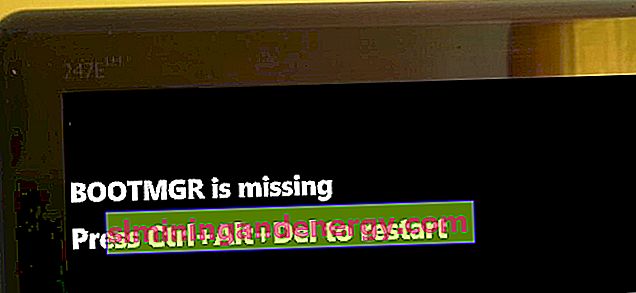
BOOTMGR hilang - Perbaiki bug di Windows 10 / 8.1 / 7
Hal pertama yang harus Anda lakukan adalah mencabut semua perangkat USB dari sistem, termasuk keyboard dan mouse, restart PC dan periksa apakah BOOTMGR tidak ada kesalahan. Jika tidak membantu, maka di bawah ini kami akan menganalisis cara-cara bagaimana menghilangkan kesalahan tersebut.
Saran tambahan1 . Dalam beberapa kasus, masalahnya mungkin ada di hard drive itu sendiri. Dia mungkin sudah bekerja dengan caranya sendiri, atau dia telah merusak sektor. Dalam kasus pertama, Anda harus mengganti disk. Dalam kasus kedua, Anda dapat memeriksa dan memperbaiki sektor ini. Anda perlu menjalankan Command Prompt melalui WinRE dan memasukkan perintah chkdsk /f /r.
2 . Jika Anda tidak dapat masuk ke opsi boot lanjutan atau WinRE lain untuk memulai baris perintah, boot / pemulihan sistem, maka Anda perlu membuat flash drive USB yang dapat di-boot dengan Windows dan boot dari itu. Segera setelah Anda mencapai titik instalasi, kemudian klik di bagian bawah " System Restore ". Ini akan membawa Anda ke lingkungan WinRE atau Advanced Boot Options.

1. Prioritas boot
Anda harus membuka BIOS / UEFI dan memeriksa apakah lokasi boot pertama adalah disk tempat sistem Windows diinstal. Restart PC atau laptop Anda dan segera tekan tombol DEL atau F2 untuk masuk ke opsi BIOS. Selanjutnya, Anda harus pergi ke kolom Boot dan memilih hard drive Anda di mana Windows di tempat pertama. Karena ada banyak versi BIOS, nama parameternya berbeda, tetapi biasanya itu adalah " Opsi booting " atau " Perangkat Booting Pertama ". Tautan di bawah ini akan membantu Anda:
- Cara masuk ke BIOS dan memilih USB flash drive di tempat pertama. (hanya Anda yang membutuhkan disk Anda)
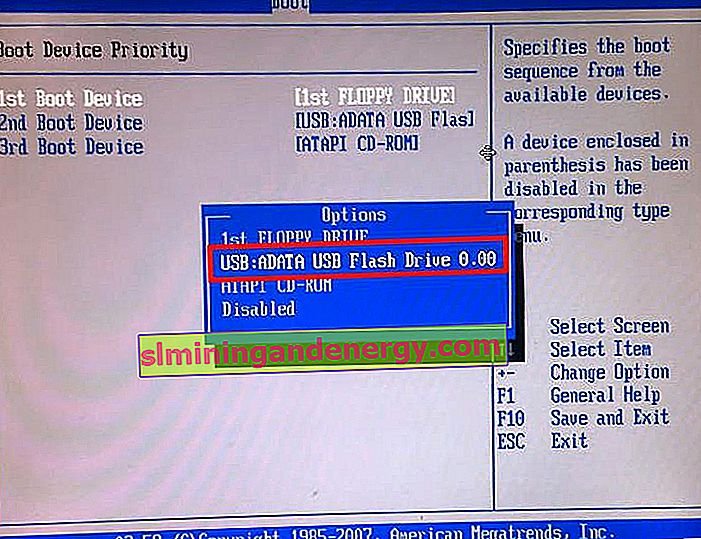
2. Pemulihan startup
Anda perlu masuk ke opsi boot lanjutan. Untuk melakukan ini, tekan dan tahan tombol daya pada PC Anda selama 10 detik untuk mematikan PC atau laptop Anda. Ketika mode WinRE muncul, buka " Troubleshoot "> " Advanced options "> " Startup Repair ". Ini akan melakukan perbaikan startup dan juga menyelesaikan kesalahan BOOTMGR yang hilang. Jika kesalahan masih belum teratasi, Anda dapat melanjutkan ke langkah berikutnya.
Catatan : Jika Anda tidak dapat mengakses parameter tambahan, lihat metode di atas "tips tambahan 2"

3. Pulihkan BCD atau fixboot
Mari kita coba memulihkan dengan alat bootrec melalui cmd. Kembali ke WinRE seperti yang dijelaskan di atas dan buka Troubleshoot > Advanced Options > Command Prompt .

Pada prompt perintah, masukkan perintah satu per satu, mulai ulang PC:
bootrec /rebuildbcd- Ini akan mengembalikan fungsi BCD, restart PC Anda dan periksa apakah kesalahan sudah teratasi. Jika tidak, maka masukkan perintah di bawah ini.bootrec /fixboot- Ini akan memperbaiki semua masalah boot pada sistem Anda.
Mungkin sistem Windows itu sendiri tidak terletak di drive C: tetapi di yang lain, tetapi akan ditunjukkan bahwa di drive C :, dan ketika Anda memasukkan perintah di atas, Anda akan menerima kesalahan. Jika demikian, lihat panduan ini untuk memperbaiki Master Boot Record di Windows. <- Ada video instruksi di bawah ini.
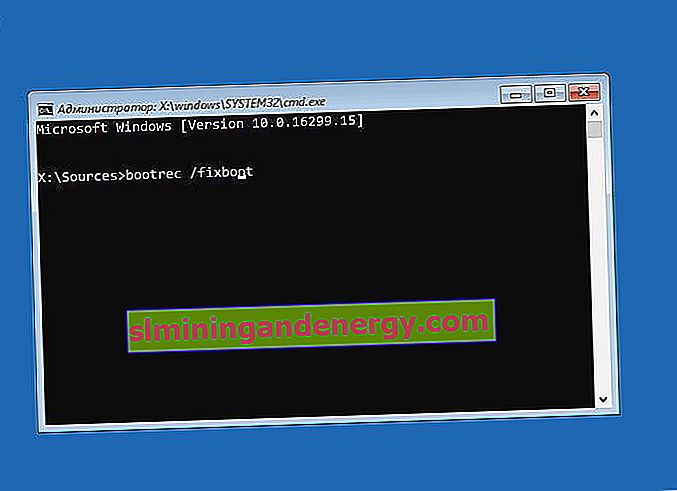
4. Lakukan pemulihan sistem
Ada juga fitur System Restore di WinRE untuk membantu Anda memperbaiki kesalahan BOOTMGR yang hilang. Boot ke Opsi Lanjutan seperti yang dijelaskan dalam Metode 1 dan buka Pemecahan Masalah > Opsi Lanjutan > Pemulihan Sistem .
